धीमा और तड़का हुआ खेल खेलने से निराशा हो सकती है। यदि आपका कंप्यूटर धीमा चल रहा है, तो यह कई कारणों से हो सकता है, जिसमें एक पुराना प्रोसेसर, आपकी हार्ड ड्राइव पर संग्रहीत बहुत अधिक डेटा या मेमोरी की कमी शामिल है। यदि आप इनपुट अंतराल का अनुभव कर रहे हैं, तो यह आपके कंप्यूटर की ग्राफ़िक्स सेटिंग, धीमा इंटरनेट कनेक्शन, या कई अन्य कारणों से हो सकता है। इस लेख में, हम विंडोज 10 में लैग या इनपुट लैग को ठीक करने के बारे में कुछ सुझाव देंगे। सबसे पहले, आइए अंतराल के कुछ सबसे सामान्य कारणों पर नज़र डालें: 1. आपके कंप्यूटर का प्रोसेसर धीमा है। 2. आपके हार्ड ड्राइव पर बहुत अधिक डेटा संग्रहीत है। 3. आपके कंप्यूटर की मेमोरी भर गई है। 4. आपके कंप्यूटर की ग्राफ़िक्स सेटिंग बहुत अधिक सेट हैं। 5. आपका इंटरनेट कनेक्शन धीमा है। यदि आप अंतराल का अनुभव कर रहे हैं, तो इन पांच मुद्दों में से एक संभावित कारण है। समस्या को ठीक करने के लिए, आपको समस्या का समाधान करने के लिए कुछ कार्रवाई करनी होगी. 1. अपने कंप्यूटर के प्रोसेसर को अपग्रेड करें। 2. अपनी हार्ड ड्राइव पर संग्रहीत कुछ डेटा हटाएं। 3. अपने कंप्यूटर की मेमोरी बढ़ाएं। 4. अपने कंप्यूटर की ग्राफ़िक्स सेटिंग कम करें. 5. तेज़ कनेक्शन का उपयोग करके इंटरनेट से कनेक्ट करें।
यदि आप टाइपिंग और कीबोर्ड का उपयोग करते समय स्क्रीन पर दिखाई देने वाले टेक्स्ट के बीच देरी का अनुभव करते हैं, तो यह पोस्ट आपकी समस्या को हल करने में मदद करेगी। चूंकि समस्या के अलग-अलग कारण हो सकते हैं, इसलिए कोई भी समाधान काम करेगा।
हालाँकि, यह ज्यादातर कनेक्टिविटी मुद्दों या ड्राइवरों के कारण होता है जो विलंबता को बढ़ाते हैं। हालाँकि, शुरू करने से पहले, सुनिश्चित करें कि कीबोर्ड कंप्यूटर से सुरक्षित रूप से कनेक्ट नहीं है। यह उन कारणों में से एक है जिनकी वजह से लोग पिछड़ते दिखते हैं और इसे काफी जल्दी ठीक किया जा सकता है।
विंडोज 10 में कीबोर्ड लैग को कैसे ठीक करें
ये समस्या निवारण युक्तियाँ किसी के द्वारा तब तक की जा सकती हैं जब तक उनके पास व्यवस्थापकीय अनुमति हो। इसके अलावा, एक पुनर्स्थापना बिंदु बनाना न भूलें क्योंकि हम हार्डवेयर को हटाने और ड्राइवरों को अनइंस्टॉल करने की प्रक्रिया में हैं।
- कीबोर्ड ट्रबलशूटर चलाएँ
- डिस्कनेक्ट करें और पुनः कनेक्ट करें
- फ़िल्टर कुंजियों को अक्षम करें
- की रिपीट इंटरवल घटाएं
- कीबोर्ड को निकालें और पुनः इंस्टॉल करें
- अपने कीबोर्ड ड्राइवर को अपडेट करें।
प्रत्येक समस्या निवारण टिप के बाद देरी हो रही है या नहीं, इसकी जांच करना सुनिश्चित करें।
फ्लक्स गुफा पेंटिंग
1] कीबोर्ड ट्रबलशूटर चलाएं

- विंडोज 10 सेटिंग्स खोलें (विन + आई)
- अपडेट एंड सिक्योरिटी > ट्रबलशूट पर जाएं।
- सूची में से एक कीबोर्ड चुनें
- लॉन्च पर क्लिक करें कीबोर्ड समस्या निवारक बटन
जब विज़ार्ड समस्या को ठीक करना समाप्त कर देता है, तो जाँच करें कि क्या विलंब बना रहता है।
2] डिस्कनेक्ट करें और दोबारा कनेक्ट करें
आपके द्वारा उपयोग किए जा रहे कीबोर्ड के प्रकार के आधार पर - वायर्ड या ब्लूटूथ - सिस्टम से डिस्कनेक्ट करें और पुनः कनेक्ट करें। कभी-कभी यह समस्या को अपने आप ठीक कर देता है। ब्लूटूथ कीबोर्ड के मामले में, आप देख सकते हैं कि यह कम चल रहा है या नहीं। आपको बैटरी बदलने या चार्ज करने की आवश्यकता हो सकती है।
3] फ़िल्टर कुंजी अक्षम करें
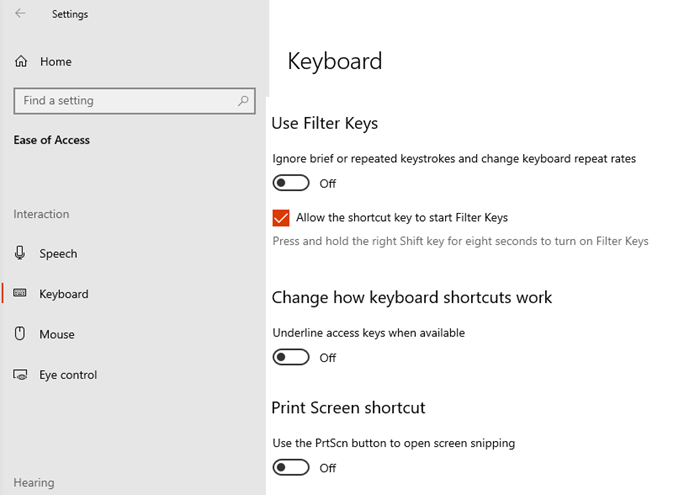
फ़िल्टर कुंजियाँ Microsoft Windows की एक एक्सेसिबिलिटी सुविधा है। यह कंप्यूटर को उन कीस्ट्रोक्स को अनदेखा करने की अनुमति देता है जो दोहराए जाते हैं और थोड़े समय में होते हैं। वे उन लोगों के लिए बने हैं जो गलत हाथ आंदोलनों या झटकेदार आंदोलनों का सामना कर रहे हैं। यदि आप गलती से इसे चालू कर देते हैं, तो आपको देरी का अनुभव होगा क्योंकि कीबोर्ड प्रेस नियमित रूप से होगी।
वर्तमान में संदर्भित खाता बंद कर दिया गया है
उन्हें तुरंत बंद करने के लिए, आप Shift कुंजी को आठ बार दबा सकते हैं और आपको संकेत दिया जाएगा फ़िल्टर कुंजियों को अक्षम करें . इसे सक्षम करने के लिए भी इस्तेमाल किया जा सकता है। वैकल्पिक तरीके भी हैं।
- विंडोज सेटिंग्स खोलें (विन + आई)
- ऐक्सेस में आसानी > कीबोर्ड पर जाएँ।
- फ़िल्टर कुंजियों का उपयोग करें अनुभाग में, टॉगल बंद करें।
4] की रिपीट इंटरवल घटाएं

आप कुंजी बदल सकते हैं तुल्यकालन के लिए पुनरावृत्ति अंतराल आपके टाइपिंग और स्क्रीन पर दिखाई देने वाले वर्णों के बीच।
- रन प्रॉम्प्ट खोलने के लिए विन + आर का उपयोग करें और एंटर कुंजी दबाकर नियंत्रण कीबोर्ड कीबोर्ड टाइप करें।
- कीबोर्ड गुण विंडो खुल जाएगी।
- 'स्पीड' सेक्शन में जाएं और फिर कीबोर्डकीबोर्ड के लिए रिपीट डिले और रिपीट रेट एडजस्ट करें।
5] कीबोर्ड को अनइंस्टॉल और रीइंस्टॉल करें।
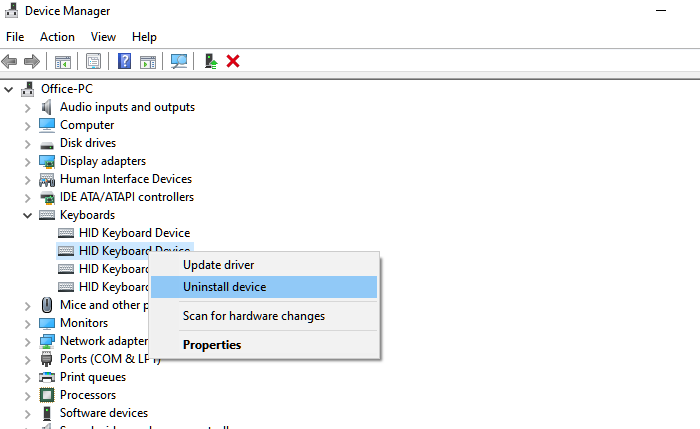
- विन एक्स का उपयोग करके डिवाइस मैनेजर खोलें और फिर एम कुंजी दबाएं
- कीबोर्ड अनुभाग का विस्तार करें और अपना कीबोर्ड चुनें।
- इसे राइट-क्लिक करें और डिवाइस निकालें चुनें।
- फिर एक्शन मैनी पर क्लिक करें और फिर हार्डवेयर परिवर्तनों के लिए स्कैन करना चुनें।
- कीबोर्ड कीबोर्ड का पता लगाया जाएगा और ड्राइवर स्वचालित रूप से इंस्टॉल हो जाएगा।
यदि विंडोज़ एक सामान्य ड्राइवर स्थापित कर रहा है, तो कीबोर्ड सूची पर राइट-क्लिक करें और ड्राइवर को अपडेट करें। आपको करना पड़ सकता है ड्राइवर को यहां मैन्युअल रूप से अपडेट करें .
विंडोज़ 10 नाम फ़ाइल शॉर्टकट
पढ़ना: धीमी कीबोर्ड प्रतिक्रिया को कैसे ठीक करें .
6] कीबोर्ड ड्राइवर अपडेट करें
सूची में अंतिम कीबोर्ड ड्राइवर को अपडेट करना है। मुझे यकीन है कि विंडोज को अब तक सबसे उपयुक्त ड्राइवर स्थापित करना चाहिए था, लेकिन अगर आपके पास कीबोर्ड ओईएम से ड्राइव है, तो आप इसे इंस्टॉल कर सकते हैं। ऐसा होता है कि Microsoft एक ओईएम ड्राइवर को सर्वश्रेष्ठ के रूप में नहीं चुन सकता क्योंकि यह संघर्ष कर सकता है, लेकिन चीजें अलग हो सकती हैं। ड्राइवर को अपडेट करने का सबसे अच्छा तरीका है ओईएम साइट से डाउनलोड करें और फिर सॉफ्टवेयर इंस्टॉल करें। पैकेज स्वचालित रूप से मौजूदा ड्राइवर को बदल देगा।
विंडोज त्रुटियों को जल्दी से खोजने और स्वचालित रूप से ठीक करने के लिए पीसी रिपेयर टूल डाउनलोड करेंमुझे उम्मीद है कि कदम आसान थे और आप विंडोज 10 में कीबोर्ड लैग को ठीक करने में सक्षम थे।














